Cómo crear un acceso directo en Mac: Guía paso a paso
Los accesos directos son una herramienta muy útil en cualquier sistema operativo, ya que nos permiten abrir rápidamente programas, archivos o carpetas sin tener que buscarlos manualmente. En el caso de Mac, crear un acceso directo es muy sencillo y puede ahorrarnos mucho tiempo y esfuerzo en nuestras tareas diarias.
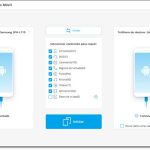 Guía rápida: Cómo pasar contactos de iPhone a tarjeta SIM
Guía rápida: Cómo pasar contactos de iPhone a tarjeta SIMTe explicaremos paso a paso cómo crear un acceso directo en Mac. Veremos cómo hacerlo tanto para programas, como para archivos o carpetas específicas. Además, te daremos algunos consejos extra para aprovechar al máximo esta funcionalidad y personalizar tus accesos directos según tus necesidades. ¡Sigue leyendo para descubrir cómo facilitar tu trabajo en Mac!
- Abre la aplicación o carpeta a la que deseas crear un acceso directo
- Haz clic derecho en la aplicación o carpeta y selecciona "Crear alias"
-
Aparecerá un nuevo archivo con el nombre "Nombre de la aplicación (alias)" en la misma ubicación
- Paso 1: Encuentra la aplicación o carpeta que deseas crear el acceso directo
- Paso 2: Haz clic derecho en la aplicación o carpeta
- Paso 3: Selecciona la opción "Crear alias"
- Paso 4: Cambia el nombre del acceso directo
- Paso 5: Mueve el acceso directo a un lugar conveniente
- Paso 6: ¡Listo! Ya has creado un acceso directo en Mac
- Arrastra y suelta el archivo de alias en el lugar donde deseas tener el acceso directo
- Cambia el nombre del archivo de alias si lo deseas
-
Haz doble clic en el archivo de alias para abrir la aplicación o carpeta rápidamente
- Paso 1: Encuentra la aplicación o carpeta que deseas crear el acceso directo
- Paso 2: Haz clic derecho en la aplicación o carpeta seleccionada
- Paso 3: Mueve el archivo de alias a donde quieras que esté el acceso directo
- Paso 4: Haz doble clic en el archivo de alias para abrir la aplicación o carpeta rápidamente
- Preguntas frecuentes
Abre la aplicación o carpeta a la que deseas crear un acceso directo
Para crear un acceso directo en Mac, primero debes abrir la aplicación o carpeta a la que deseas acceder de forma rápida y sencilla. Esto puede ser cualquier aplicación o carpeta que utilices con frecuencia y a la que deseas tener un acceso más directo.
 Abreviatura correcta de "con atención a" en un oficio
Abreviatura correcta de "con atención a" en un oficioHaz clic derecho en la aplicación o carpeta y selecciona "Crear alias"
Si deseas tener un acceso directo a una aplicación o carpeta en tu Mac, puedes crear un alias o acceso directo fácilmente. Sigue los pasos a continuación para aprender cómo hacerlo:
Paso 1:
En tu Mac, busca la aplicación o carpeta a la que deseas crear un acceso directo. Puedes encontrarla en el Finder o en el Launchpad.
Paso 2:
Una vez que hayas encontrado la aplicación o carpeta, haz clic derecho sobre ella para abrir el menú contextual.
Paso 3:
En el menú contextual, busca la opción "Crear alias" y haz clic en ella. Esta opción creará un nuevo alias de la aplicación o carpeta en el mismo directorio.
Nota: También puedes utilizar el atajo de teclado "Cmd + L" para crear un alias.
Paso 4:
Verás que se ha creado un nuevo alias con el mismo nombre que el original, pero con la palabra "alias" al final. Puedes renombrar este alias si lo deseas.
Paso 5:
Una vez que hayas renombrado el alias, puedes arrastrarlo a cualquier ubicación que desees, como el escritorio o la barra de acceso rápido.
Nota: Si arrastras el alias a la barra de acceso rápido, se creará un acceso directo que siempre será visible en la parte superior de la pantalla.
Ahora has creado un acceso directo o alias para una aplicación o carpeta en tu Mac. Puedes hacer clic en este acceso directo para abrir rápidamente la aplicación o carpeta sin tener que navegar a través del Finder o Launchpad.
Aparecerá un nuevo archivo con el nombre "Nombre de la aplicación (alias)" en la misma ubicación
Para crear un acceso directo en Mac, sigue estos pasos:
Paso 1: Encuentra la aplicación o carpeta que deseas crear el acceso directo
Abre la carpeta "Aplicaciones" en el Finder o navega hasta la ubicación de la carpeta que deseas utilizar.
Paso 2: Haz clic derecho en la aplicación o carpeta
Mantén presionada la tecla "Control" en tu teclado y haz clic en la aplicación o carpeta que deseas crear el acceso directo.
Paso 3: Selecciona la opción "Crear alias"
En el menú contextual que aparece, busca la opción "Crear alias" y haz clic en ella. Aparecerá un nuevo archivo con el nombre "Nombre de la aplicación (alias)" en la misma ubicación.
Paso 4: Cambia el nombre del acceso directo
Si deseas cambiar el nombre del acceso directo, haz clic derecho en el archivo y selecciona "Obtener información". En la ventana de información, puedes cambiar el nombre en el campo "Nombre y extensión".
Paso 5: Mueve el acceso directo a un lugar conveniente
Arrastra y suelta el acceso directo en la ubicación deseada, como el escritorio o la barra de Dock.
Paso 6: ¡Listo! Ya has creado un acceso directo en Mac
Ahora puedes acceder rápidamente a la aplicación o carpeta haciendo doble clic en el acceso directo que creaste.
Arrastra y suelta el archivo de alias en el lugar donde deseas tener el acceso directo
Para crear un acceso directo en Mac, simplemente arrastra y suelta el archivo de alias en el lugar donde deseas tener el acceso directo. Esto creará automáticamente un acceso directo al archivo original en el lugar seleccionado.
Cambia el nombre del archivo de alias si lo deseas
Si deseas cambiar el nombre del archivo de alias, puedes hacerlo siguiendo estos pasos:
- Selecciona el archivo de alias al que deseas cambiar el nombre.
- Haz clic derecho en el archivo y selecciona "Obtener información".
- En la ventana emergente de información, verás el campo "Nombre y extensión".
- Escribe el nuevo nombre que deseas para el archivo de alias en ese campo.
- Presiona la tecla "Enter" para guardar el cambio de nombre.
Una vez que hayas seguido estos pasos, el archivo de alias cambiará su nombre y podrás identificarlo fácilmente en tu Mac.
Haz doble clic en el archivo de alias para abrir la aplicación o carpeta rápidamente
Crear un acceso directo en Mac puede ser una forma conveniente de acceder rápidamente a una aplicación o carpeta específica. En lugar de tener que buscar en el Finder o en el Dock, un acceso directo te permite abrir rápidamente lo que necesitas con solo hacer doble clic en un archivo de alias.
¿Quieres aprender cómo crear un acceso directo en Mac? Sigue esta guía paso a paso para saber cómo hacerlo.
Paso 1: Encuentra la aplicación o carpeta que deseas crear el acceso directo
Primero, abre el Finder y navega hasta la ubicación de la aplicación o carpeta que deseas crear el acceso directo. Asegúrate de tener la aplicación o carpeta seleccionada antes de continuar al siguiente paso.
Paso 2: Haz clic derecho en la aplicación o carpeta seleccionada
Una vez que hayas seleccionado la aplicación o carpeta, haz clic derecho en ella para abrir el menú contextual. En el menú, busca la opción "Crear alias". Haz clic en esta opción para crear el archivo de alias.
Paso 3: Mueve el archivo de alias a donde quieras que esté el acceso directo
Ahora que has creado el archivo de alias, puedes moverlo a la ubicación donde deseas que esté el acceso directo. Puedes colocarlo en el escritorio para un acceso rápido y fácil, o puedes guardarlo en una carpeta específica para mantenerlo organizado.
Paso 4: Haz doble clic en el archivo de alias para abrir la aplicación o carpeta rápidamente
Una vez que hayas movido el archivo de alias a la ubicación deseada, simplemente haz doble clic en él para abrir rápidamente la aplicación o carpeta asociada. Ahora tendrás un acceso directo conveniente a tu disposición.
Conclusión:
Crear un acceso directo en Mac puede ser una forma útil de acceder rápidamente a tus aplicaciones o carpetas favoritas. Sigue estos simples pasos y podrás crear fácilmente tus propios accesos directos en Mac.
Preguntas frecuentes
1. ¿Cómo crear un acceso directo en Mac?
Para crear un acceso directo en Mac, haz clic derecho en el archivo o carpeta que deseas crear un acceso directo, selecciona "Crear alias" y arrastra el alias a donde quieras ubicarlo.
2. ¿Qué es un acceso directo en Mac?
Un acceso directo en Mac es un icono que te permite acceder rápidamente a un archivo o carpeta sin tener que buscarlo en su ubicación original.
3. ¿Puedo personalizar el icono de un acceso directo en Mac?
Sí, puedes personalizar el icono de un acceso directo en Mac. Haz clic derecho en el acceso directo, selecciona "Obtener información" y arrastra una imagen o icono en la sección "Icono" de la ventana de información.
4. ¿Cómo elimino un acceso directo en Mac?
Para eliminar un acceso directo en Mac, simplemente arrástralo a la papelera o haz clic derecho en él y selecciona "Mover a la papelera".
Deja una respuesta
Entradas relacionadas